如何修复Windows Media Player中没有声音问题
Windows媒体播放器是迄今为止最成功的内置播放器,可用于播放歌曲和电影。但有时候,用户也会遇到Windows媒体播放器不播放声音的问题,具体表现为间歇性问题以及性能的整体恶化。对于Windows媒体播放器没有声音的问题,我们梳理了一些相关的解决方案。如果没有解决你的问题,你也可以去一下在线论坛上进行咨询。
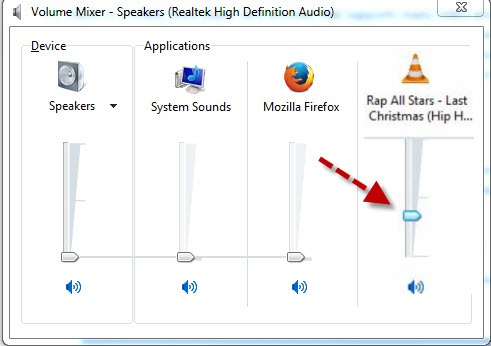
第一部分:Windows媒体播放器没有声音的原因
有几个原因会导致遭遇问题。因此,用户在这方面不享有任何经验法则。还应注意,用户应该应用这些过程以确保尽快解决整个问题。从硬件到软件,可能存在任何导致问题的问题。在本教程的后半部分,用户将了解如何修复这些问题。
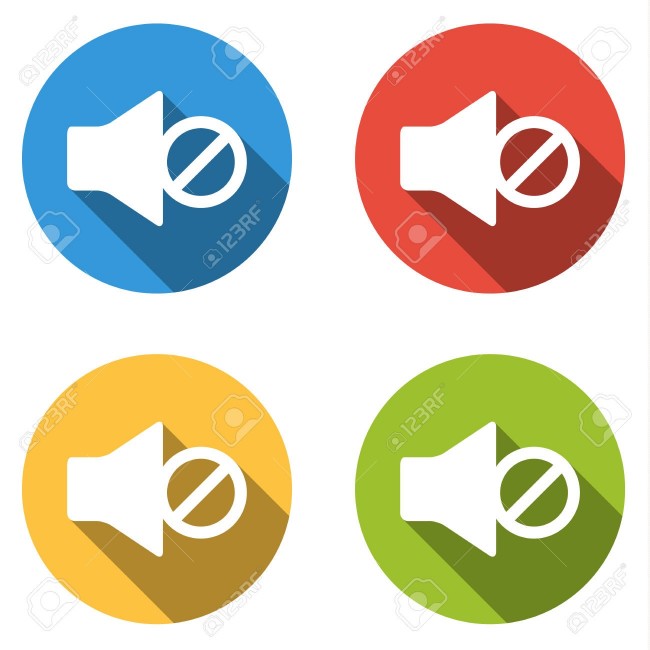
有时最常见的问题是导致问题的问题。因此,用户也应该查看软件本身。用户可能正在寻找高端解决方案,问题在于程序内部,并且本质上太小。用户还应该研究该程序,以便下次有问题可以尽快解决。
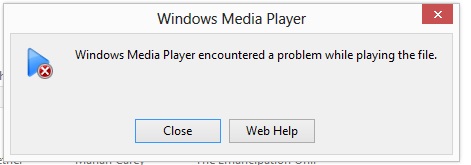
第二部分:Windows媒体播放器没有声音的解决方案
本教程的这一部分介绍了用户为完全解决问题而应执行的步骤。这些过程过于简单,可以由那些刚接触技术世界的人实施。
1.媒体播放器和窗口的音量设置
这是Windows媒体播放器中没有声音问题的最常见原因。应检查图形均衡器和主声音按钮。它既适用于程序,也适用于计算机。在这方面应遵循的程序如下:
一个。单击系统托盘将其打开以开始此过程:
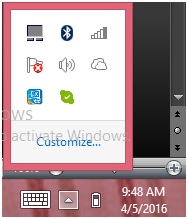
然后单击演讲者继续:
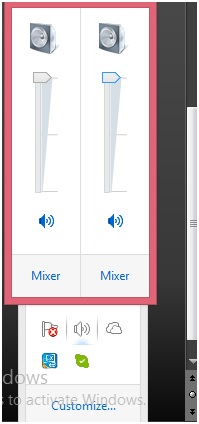
然后,用户需要检查条形下方的扬声器是否有红叉。如果是,那么他们将被点击删除:
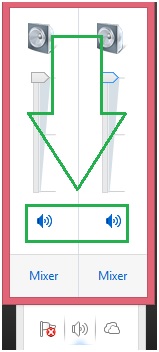
d。还要单击Windows Media Player中的主音量按钮以确保该过程完全结束。它还会检查windows media player中的常规设置没有声音问题:

2.编解码器和插件问题
有时,编解码器问题也会导致问题。在这个问题上,有些电影完全支付声音,有些则没有。如果是这种情况,则应下载并安装编解码器包以完成工作。实际上,编解码器允许电影与Windows媒体播放器通信。如果它们不能正常工作,用户将遇到严重的问题。为了确保应用适当的夹具,建议确保应用以下过程:
一个。用户需要按照播放器主屏幕上的工具>选项进行操作以进行此操作:
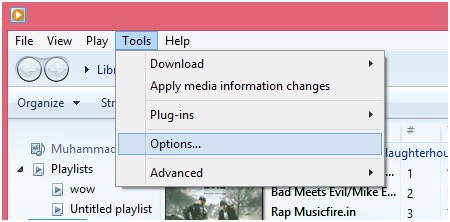
在下一页上,用户需要单击前进插件选项:
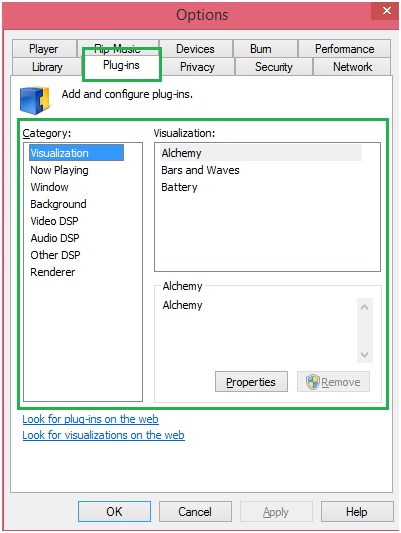
单击选项即在Web上查找插件。然后,窗口将检查Web上的相应设置。这也完整地完成了整个过程:
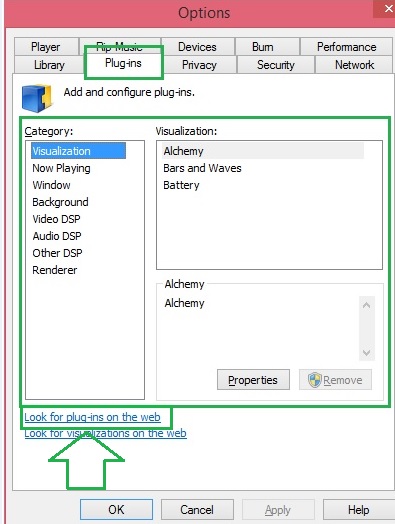
3.均衡器相关问题
应该检查均衡器,因为它会导致Windows媒体播放器中的大多数问题。在这方面必须遵循的过程太简单,只需要执行3个步骤即可完成工作。这方面涉及的步骤如下:
一个。在主界面上打开媒体播放器后,用户需要右键单击以显示以下菜单:
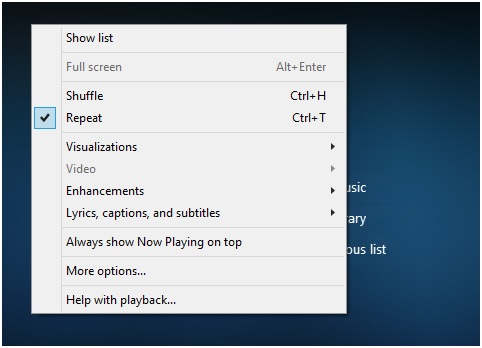
要遵循的路径是增强功能>图形均衡器,如下图所示:
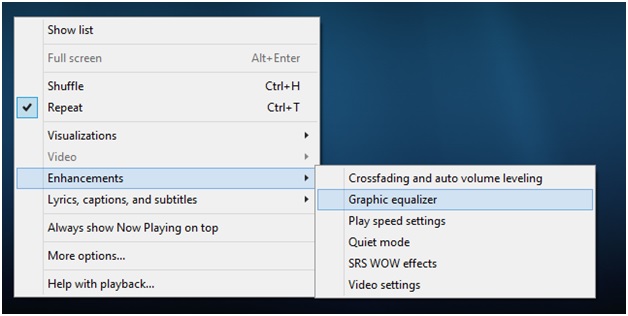
在下一页上,用户需要检查均衡器设置。如果均衡器太低,则用户可能会遇到以下问题:
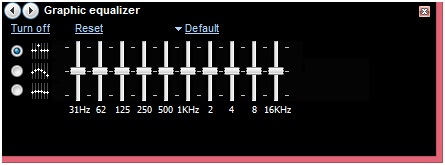
用户还可以更改默认均衡器类型以确保问题得到解决。它还完整地完成了整个过程:
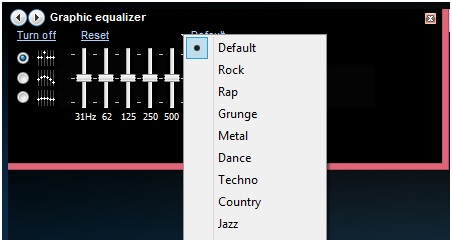
注意
大多数情况下,当应用上述过程时,用户无法解决问题。如果是这种情况,那么用户需要确保可以卸载WMP然后重新安装以完成工作。在99.9%的情况下,用户不仅解决了问题,而且再也没有面对问题。MS fixit工具也可用于完成工作。可以找到fixit工具的URL是http://windows.microsoft.com/en-us/windows-vista/troubleshoot-audio-problems-in-windows-media-center,用于重新安装Windows媒体玩家可以访问URL http://www.wikihow.com/Reinstall-Windows-Media-Player
上面提到的过程嵌入了屏幕截图,因此很容易应用。如果使用找不到任何解决方案,则建议联系Microsoft支持人员,以便可以应用正确的解决方案来完成工作。新手用户应该查看截图以进行必要的程序更改。

最好的数据恢复软件
- 有效,安全,完整地从任何存储设备中恢复丢失或删除的文件,照片,音频,音乐,电子邮件。
- 支持从回收站,硬盘驱动器,存储卡,闪存驱动器,数码相机和便携式摄像机恢复数据。
- 支持在不同情况下恢复突发删除,格式化,硬盘损坏,病毒攻击,系统崩溃等数据。




